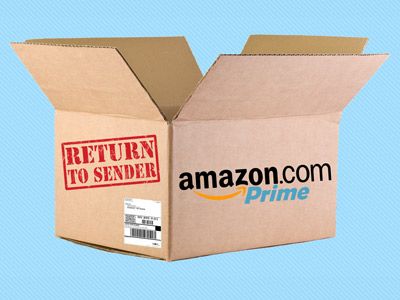Этот изящный трюк Samsung Galaxy мгновенно улучшает любую фотографию или GIF
Знание того, как ремастерить фотографии на телефоне Samsung Galaxy, — это самый простой способ сделать ваши фотографии действительно выделяющимися. Независимо от того, есть ли у вас высококлассный Galaxy Z Fold 4, более скромный Galaxy A53 или что-то среднее между ними, ремастеринг содержимого открыть галерею можно с помощью пары нажатий. Этот простой прием мгновенно улучшает внешний вид любой фотографии — или даже GIF — за счет удаления теней и отражений с фона или сглаживания кожи. Возможность ремастеринга фотографий на самом деле уже некоторое время используется в лучших телефонах Samsung, хотя введение One UI 5.1, впервые представленное в серии Samsung Galaxy S23, вывело его на новый уровень, позволив GIF-файлам также пройти ремастеринг. Любой Samsung Galaxy телефон или планшет с хотя бы одним пользовательским интерфейсом 5.0 уже должны иметь встроенную функцию «ремастеринга». Готовы украсить свою галерею? Вот как обработать фотографии на телефоне Samsung.
Как ремастерить фотографии на телефоне Samsung
Чтобы убедиться, что мы все на одной странице, убедитесь, что ваше устройство обновлено, используя наше руководство на как обновить андроид.
1. Откройте свое изображение и нажмите «Обновить изображение».
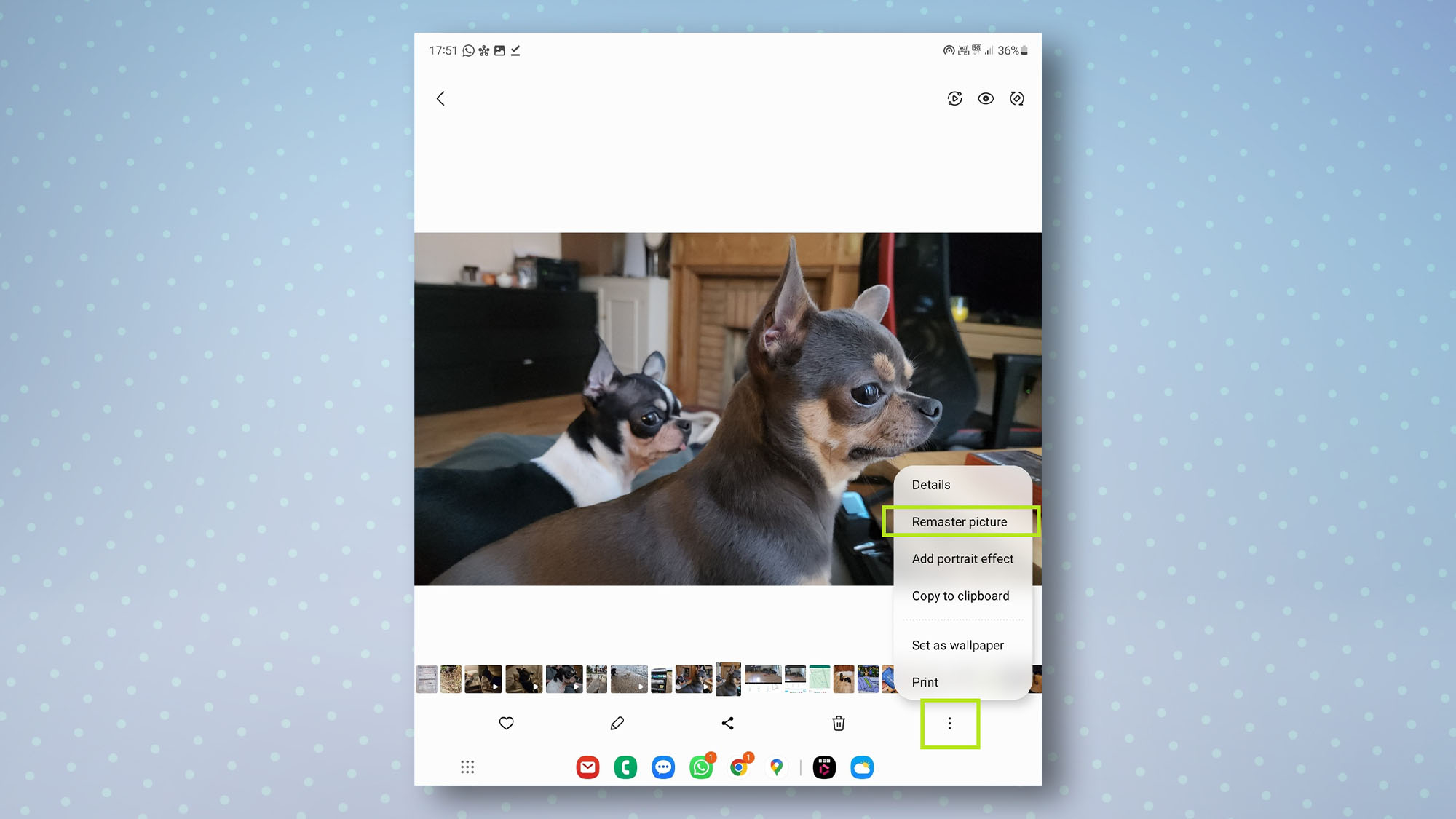
(Изображение: © Tom’s Guide) Откройте приложение «Галерея» и коснитесь фотографии или GIF-файла, который вы хотите переработать, чтобы появились значки меню внизу. Затем нажмите три точки в правом нижнем углу, затем нажмите «Обновить изображение».
2. Просмотрите изменения с помощью ползунка.
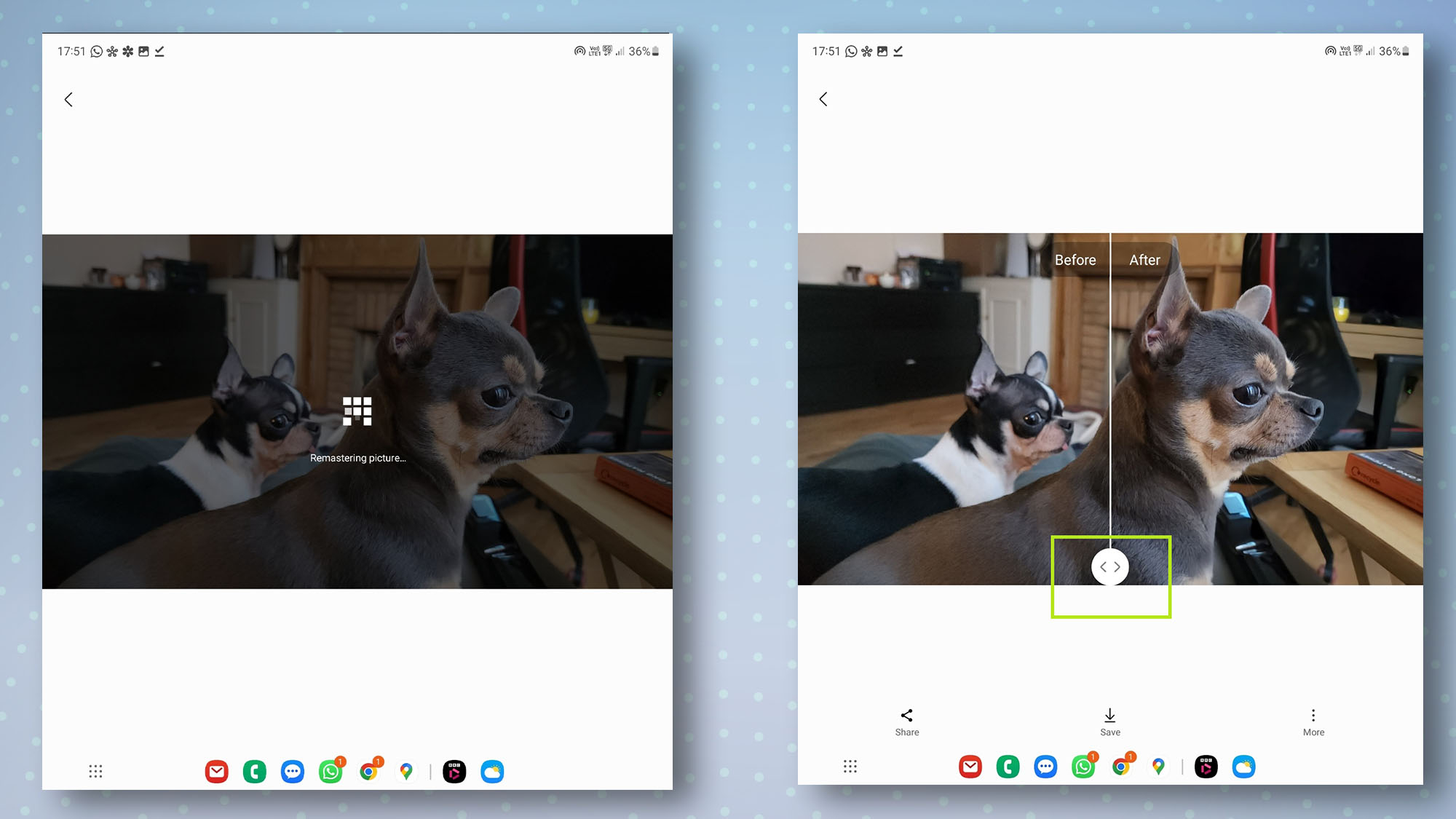
(Изображение: © Tom’s Guide) После “Ремастеринг изображения…” появится на несколько секунд, вы увидите предварительный просмотр вашей обновленной фотографии или GIF. Вы можете увидеть изменения, перемещая полосу влево и вправо, чтобы получить мгновенный предварительный просмотр исходного файла и обновленной версии.
3. Поделитесь или сохраните обновленную фотографию или GIF
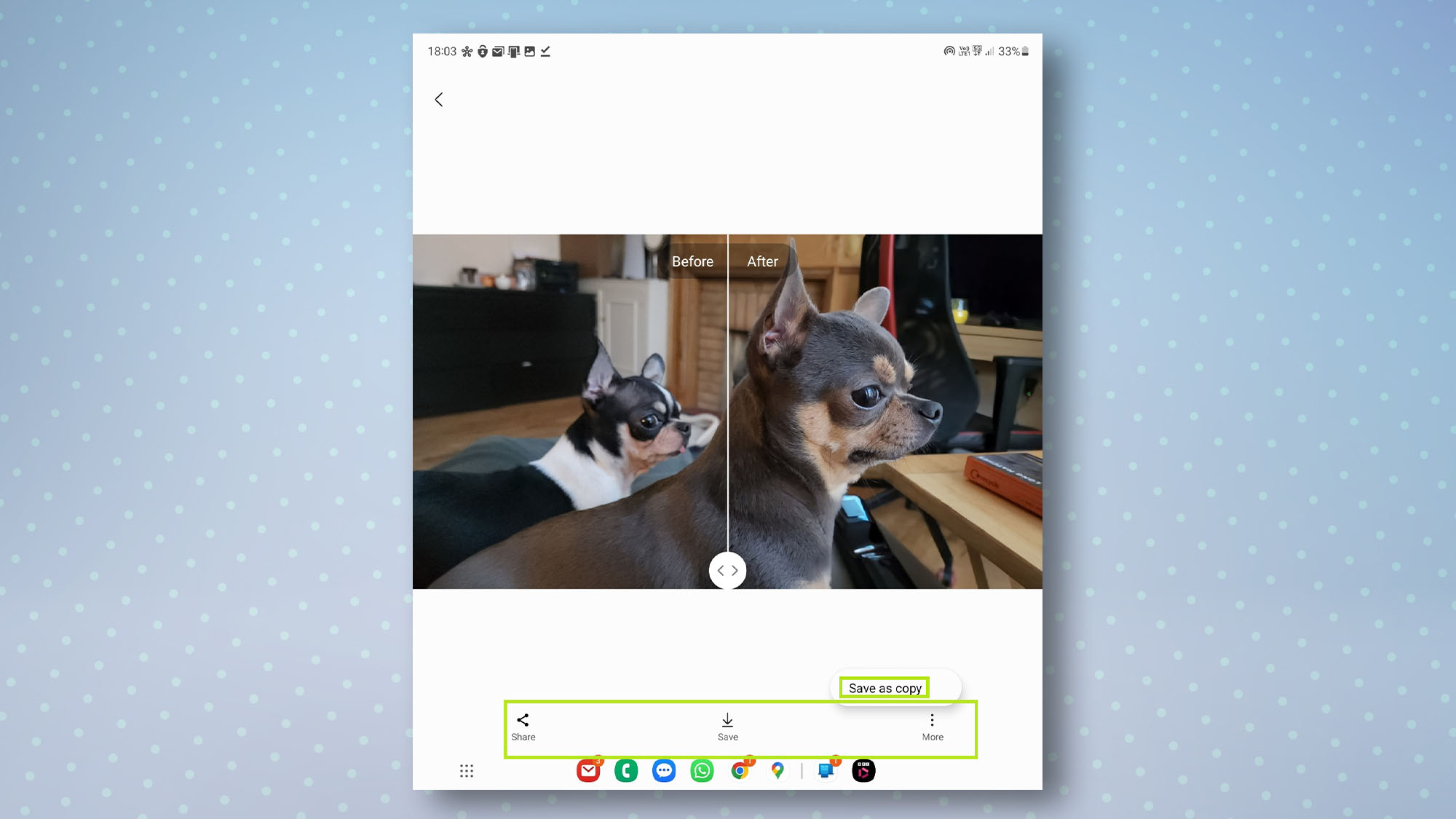
(Изображение: © Tom’s Guide) Теперь у вас есть три варианта. Коснитесь «Поделиться», чтобы мгновенно поделиться своим файлом. Нажмите «Сохранить», чтобы сохранить обновленный файл, перезаписав исходный. Коснитесь «Еще», затем выберите «Сохранить как копию», чтобы сохранить файл как копию, которая также сохранит исходную версию. И это все, что нужно для ремастеринга фотографий или GIF-файлов на вашем телефоне Samsung. Если вы делитесь большим количеством фотографий в Instagram, Messenger или WhatsApp, это определенно крутой трюк, который будет в вашем распоряжении. Теперь вы знаете, как ремастерить фотографии на телефоне Samsung. Ознакомьтесь с другими нашими руководствами по Android, в том числе о том, как проверить состояние батареи Android и как обмениваться файлами между Android и iPhone. Или, если вы только что приобрели новое устройство Android, вы также можете проверить, как перенести данные с Android на Android. Лучшие на сегодня предложения Samsung Galaxy Buds